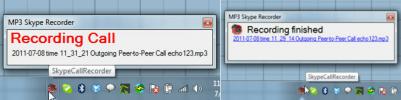Inserarea și încorporarea videoclipurilor YouTube în MS Office 2013
Trecând de la Office 2003 la Office 2007, singurul lucru care mi-a apărut a fost problema de format enervant. Pentru mine a fost o ciumă pentru că încă studiam la vremea respectivă, iar documentarea proiectului într-un grup a devenit o problemă. Cu Office 2013, deși am fost foarte încântat pentru că a oferit câteva caracteristici uimitoare cu adevărat uimitoare, dintre care favoritul meu este „pick-up unde v-ați lăsat” în MS Word. Office 2013 face, de asemenea, ridicol de simplu să inserați videoclipuri online atât în documente Word, cât și în prezentări PowerPoint. Funcția de redactare a inserției video vă permite să încorporați un videoclip YouTube și chiar să căutați unul din acestea fără a părăsi vreodată aplicația. Iată un ghid rapid pentru a face exact asta.

Fila Insertare pe panglică este locul unde puteți găsi opțiunea de introducere video. În MS Word, este mult mai evident în centrul în care se citește „Video online”. În PowerPoint, opțiunea poate fi găsită făcând clic pe săgeata din opțiunea „Video” de la capătul panglicii din fila Inserare.
Când faceți clic pe opțiunea video, apare un pop-up cu opțiuni de listare pentru inserarea videoclipurilor. Pe MS Word, puteți căuta videoclipuri pe Bing și pe YouTube fără a părăsi vreodată aplicația. În mod alternativ, dacă aveți codul de încorporare pentru orice videoclip online, indiferent de site-ul web în care a fost încărcat, îl puteți introduce folosind opțiunea „De la un cod video încorporat”. Dacă aveți deja videoclipul YouTube deschis, puteți utiliza codul de încorporare și îl puteți insera cu această opțiune.

Dacă decideți să folosiți un cod de încorporare, nu trebuie decât să îl copiați în clipboard (site-urile de găzduire video vor furniza codul de încorporare pentru un videoclip) și să-l lipiți în câmpul „Lipire cod incorporat aici”. Videoclipul nu apare ca un link, ci ca un locație de suport media pe care puteți face clic pentru a reda. Titularul locului poate fi redimensionat ca o imagine în MS Word și trebuie să fiți conectat la internet pentru a reda video.

Pentru a căuta și insera un videoclip YouTube, selectați opțiunea „YouTube” și introduceți căutarea dvs. Rezultatele apar, cu miniaturi, într-un aspect grilă și trebuie doar să selectați videoclipul, faceți clic pe „Inserați” în partea de jos și videoclipul va fi adăugat la documentul dvs. Când este redat, videoclipul este redat în playerul video YouTube cunoscut.

Cu PowerPoint, vă puteți conecta la contul dvs. Live și puteți insera videoclipuri și de pe Facebook și OneDrive. Din anumite motive, opțiunea de încorporare și căutarea videoclipurilor Bing nu este disponibilă. Opțiunea de introducere video este absentă în MS Excel și probabil absentă în alte aplicații Office unde nu sunt în mod normal necesare.
De menționat, de asemenea, că Office trebuie să se conecteze la serverul Microsoft pentru a adăuga diferitele opțiuni de inserare video. Mă jucam cu asta ieri și nu m-am putut conecta la server în ciuda încercării de o oră. Astăzi, s-a conectat în câteva secunde. Funcția este probabil să utilizeze mai mult în PowerPoint, dar îmi place cât de ușor a fost făcută. În vremea mea, a trebuit să sărim prin cercuri pentru a realiza acest lucru. În Office 2010, a fost excepțional mai greu.
Căutare
Postări Recente
Creșterea numărului de rânduri de aplicații din Windows 8 Meniu de pornire
Windows 8 are posibilitatea de a ajusta automat plăcile Start Menu ...
SurfFind: Aplicație de căutare a textului cu mai multe tablete, cu Viewer și Regex încorporat
Ca majoritatea sistemelor de operare de acolo, Windows este dotat c...
Înregistrați apeluri Skype de înaltă calitate cu MP3 Skype Recorder
Dacă sunteți în căutarea unui înregistrator automat de apeluri Skyp...